Теперь, когда Ubuntu 18.04 LTS официально выпущен, вы можете обновить текущую установку Ubuntu до Bionic Beaver. В этой статье мы представим вам руководства, которые позволят вам обновить Ubuntu 16.04, 16.10, 17.04 и 17.10 в Ubuntu 18.04. Обновление еще не проходит через обновление программного обеспечения.
Как правило, для распространения уведомления об обновлении по всем источникам репозитория требуется около недели или двух. Если вы можете подождать до тех пор, похоже, вы очень терпеливы, и это круто. Но, как и я, если вы не можете ждать так долго, есть способ принудительно выполнить обновление из командной строки.
Обновление до Ubuntu 18.04 LTS 'Бионический бобер'
Метод 1: графический интерфейс
Если вы предпочитаете графический интерфейс, вы можете попробовать перейти на Ubuntu 18.04 из обновления программного обеспечения.
Шаг 1) Нажмите «Действия», а затем запустите «Обновление программного обеспечения».
Шаг 2) На вкладке «Обновления» убедитесь, что вы выбрали «Для любой новой версии» или «Для версий с долгосрочной поддержкой». Нажмите «Закрыть».

Шаг 3) Если что-то изменится, оно будет заполнено и предложит обновить устаревшую информацию. Вперед и нажмите «Да».
Шаг 4) Запустите диспетчер обновлений еще раз. Если обновление было перенесено в официальный источник репозитория, вы должны увидеть уведомление о том, что доступен новый дистрибутив.
Шаг 5) Нажмите "Обновить".

Шаг 6) Следуйте инструкциям на экране, чтобы завершить обновление. После завершения установки вам будет предложено перезагрузить компьютер для Linux Kernel 4.15 ввести в действие.


Если вы не видите уведомление, не волнуйтесь, обновление еще не распространено на все источники. Вы можете попробовать в другой день. Или вы можете обновить сейчас из Терминала с помощью командной строки.
Как принудительно перейти на Ubuntu 18.04 сейчас?
Шаг 1) Запустите «Терминал».
Шаг 2) Введите следующие команды по очереди и нажмите Enter.
sudo apt update sudo apt upgrade sudo apt dist-upgrade
Вы видите сообщение о том, что доступны новые пакеты Bionic?? Если да, следуйте инструкциям терминала. Вам нужно будет ввести пароль root и "y" при появлении запроса.
Шаг 3) С другой стороны, если вы видите, что новых пакетов нет, введите эту команду:
sudo do-release-upgrade -d
Шаг 4) На этот раз вам потребуется уведомление о доступности пакета Bionic, как показано ниже:
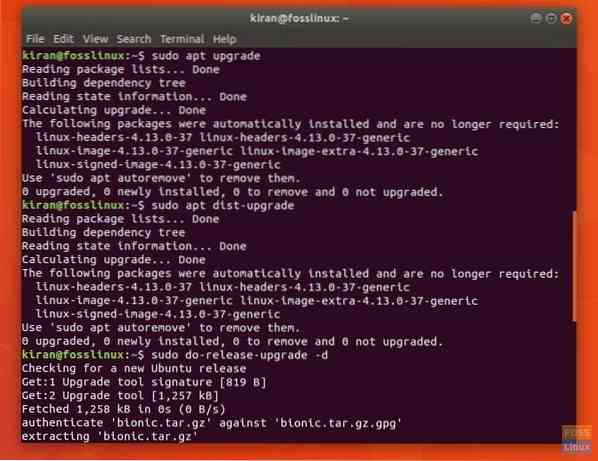
Шаг 5) Нажмите клавишу ввода, когда появится запрос на подтверждение «Сторонние источники отключены».
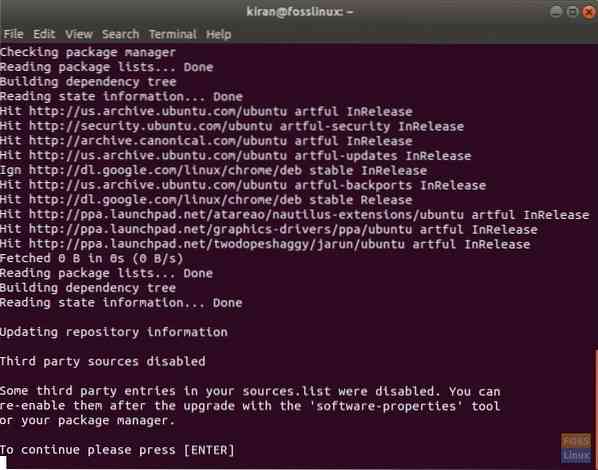
Шаг 6) На следующем экране вы увидите общую информацию о том, что будет дальше. Это шаг, откуда нет пути назад. Так что убедитесь, что вы все настроены. Если вы обновляете свой ноутбук, проверьте, достаточно ли у вас заряда аккумулятора, или просто подключите его к источнику питания.
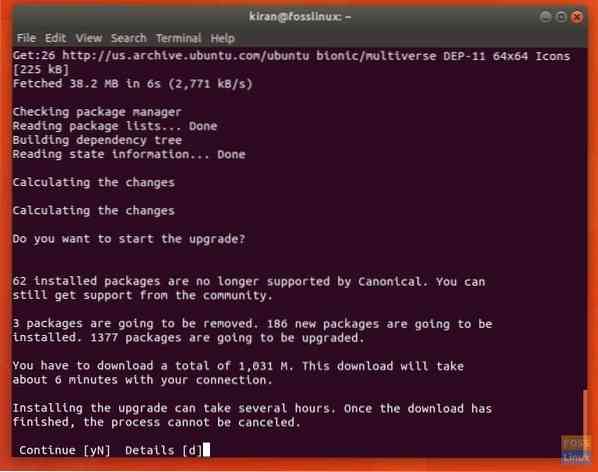
Шаг 7) Введите "y", когда увидите предложение удалить устаревшие пакеты. Это освободит место на диске.
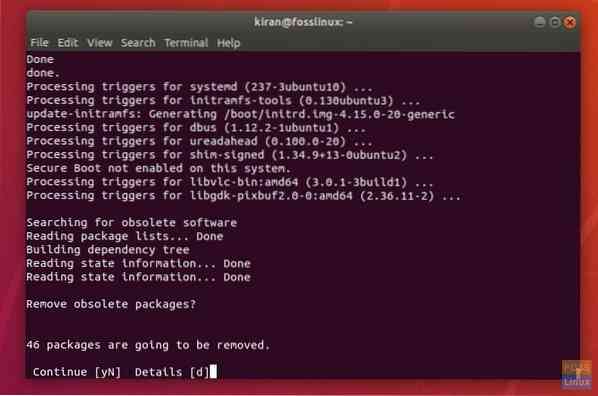
Шаг 8) Наконец, введите «y» и нажмите Enter, чтобы ваш компьютер перезагрузился, чтобы Bionic Beaver вступил в силу.
Наслаждайтесь своим новым Bionic Beaver и его новыми функциями! Если все прошло хорошо, вы должны увидеть новую версию Ubuntu 18.04 экран приветствия.
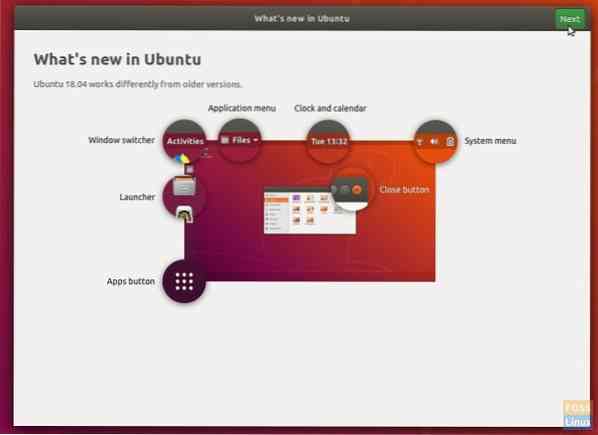
 Phenquestions
Phenquestions



